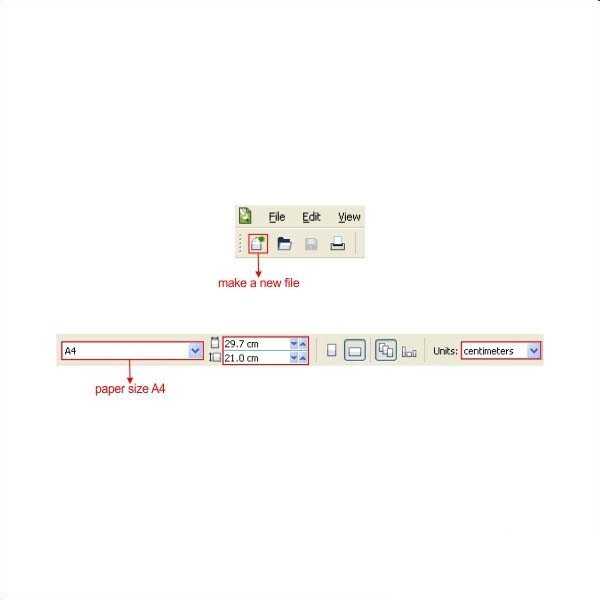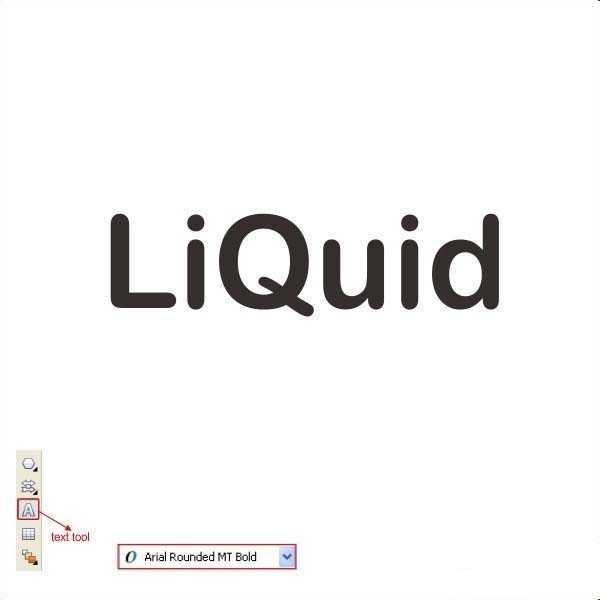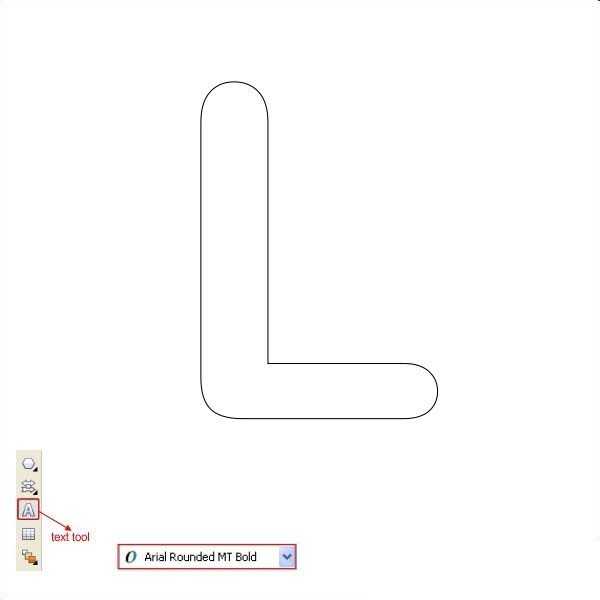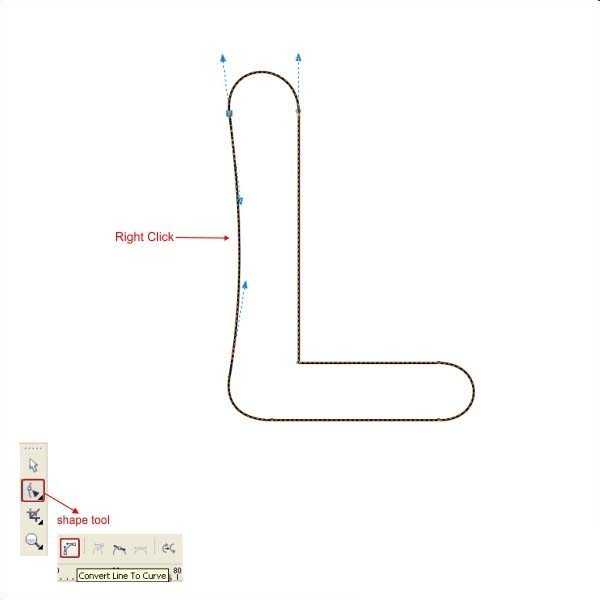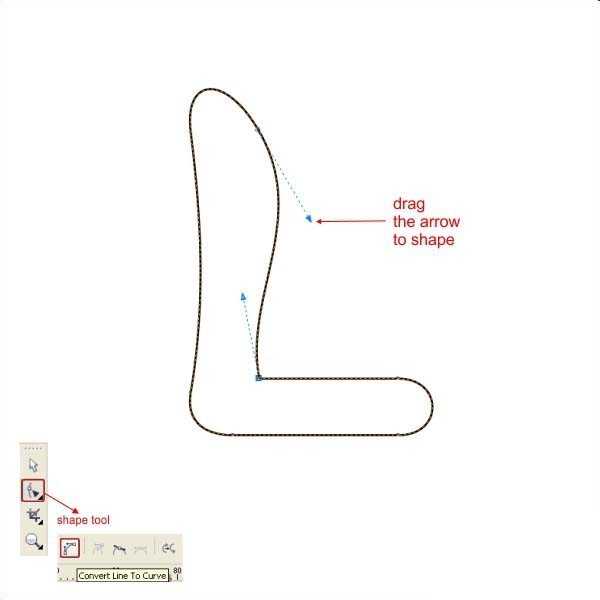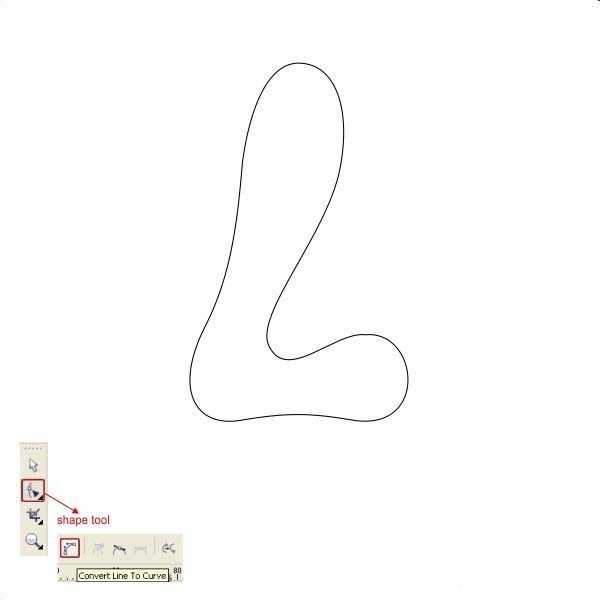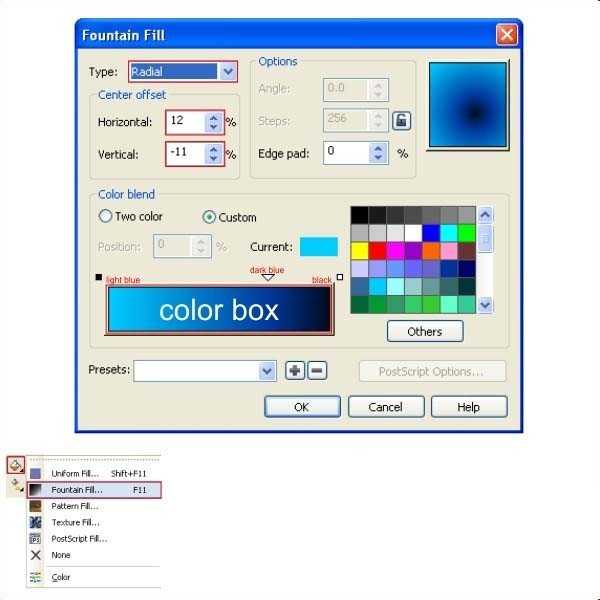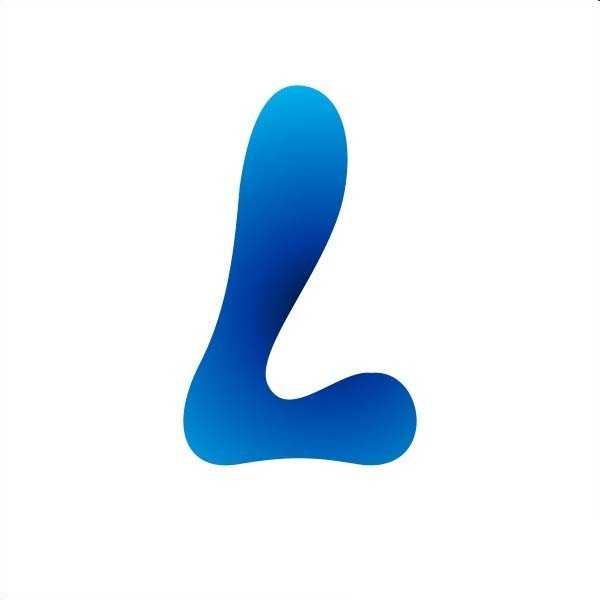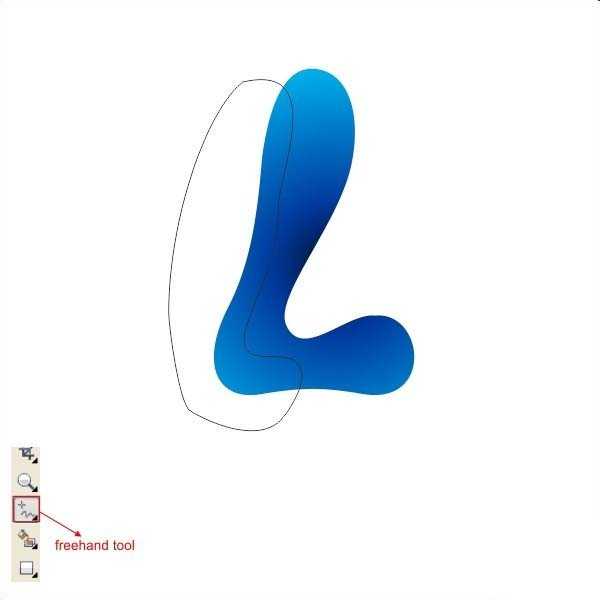DDR爱好者之家 Design By 杰米
在本教程中,您将学习如何创建使用CorelDRAW的液体文字效果,学会最大限度的交互式阴影工具和水闪烁,营造逼真的水效果。由于图片比较多,只能上传一部分
- 软件名称:
- CorelDRAW X8 64位 简体中文安装免费版(附序列号)
- 软件大小:
- 547.9MB
- 更新时间:
- 2016-11-23立即下载
1、基本要素。首先,你必须使用CorelDraw中有11+的版本。在本教程中我使用的CorelDraw X5,好让我们开始吧。让我们来看看用来创建我们的设计的基本要素:
2、创建工作表。好了,现在你知道的步骤和内容,我们将开始,首先打开CorelDraw中的程序,现在创建一个新的文件,设置纸张尺寸为A4和单位为厘米
3、创建文本液。现在,我们有我们的工作组,我们将开始创建液体的文字,转到“文本工具”选择任何类型的,你喜欢,但在这种情况下,我使用基本的“宋体圆形”字体的字体。
4、按“ALT + A + B”后,其突破将它转换成对象通过按下“Ctrl + Q”打破字体,我们将开始创建一个字母“L”的效果。
5、转到“形状工具”,然后右键点击的“L”中间左侧,现在你会看到在角落的箭头拖到为了塑造。
6、应用相同的中间右侧的“L”。
7、所有的侧面运用它,塑造它类似于像下面,我们basicaly编辑字母,所以它看起来更“流体”。
8、之后,让我们把色彩在里面,进入“渐变填充工具”和应用中的数值。
9、创建液体影响。之后,进入“手绘工具”,创造了流入的“L”类似像下面左侧的自定义形状。
上一页12 3 下一页 阅读全文
DDR爱好者之家 Design By 杰米
广告合作:本站广告合作请联系QQ:858582 申请时备注:广告合作(否则不回)
免责声明:本站资源来自互联网收集,仅供用于学习和交流,请遵循相关法律法规,本站一切资源不代表本站立场,如有侵权、后门、不妥请联系本站删除!
免责声明:本站资源来自互联网收集,仅供用于学习和交流,请遵循相关法律法规,本站一切资源不代表本站立场,如有侵权、后门、不妥请联系本站删除!
DDR爱好者之家 Design By 杰米
暂无评论...
更新日志
2025年01月10日
2025年01月10日
- 小骆驼-《草原狼2(蓝光CD)》[原抓WAV+CUE]
- 群星《欢迎来到我身边 电影原声专辑》[320K/MP3][105.02MB]
- 群星《欢迎来到我身边 电影原声专辑》[FLAC/分轨][480.9MB]
- 雷婷《梦里蓝天HQⅡ》 2023头版限量编号低速原抓[WAV+CUE][463M]
- 群星《2024好听新歌42》AI调整音效【WAV分轨】
- 王思雨-《思念陪着鸿雁飞》WAV
- 王思雨《喜马拉雅HQ》头版限量编号[WAV+CUE]
- 李健《无时无刻》[WAV+CUE][590M]
- 陈奕迅《酝酿》[WAV分轨][502M]
- 卓依婷《化蝶》2CD[WAV+CUE][1.1G]
- 群星《吉他王(黑胶CD)》[WAV+CUE]
- 齐秦《穿乐(穿越)》[WAV+CUE]
- 发烧珍品《数位CD音响测试-动向效果(九)》【WAV+CUE】
- 邝美云《邝美云精装歌集》[DSF][1.6G]
- 吕方《爱一回伤一回》[WAV+CUE][454M]